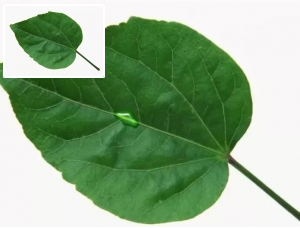photoshop如何做同心圆卡片(3)
来源:未知
作者:学photoshop
学习:13046人次
最终效果如下图:

好了,下面,把原来隐藏的圆图层前面的眼睛点开来,再复制多几份,随意调大小和位置,我的是这样的,大家也可以根据自己喜好来放~

摆放好满意的位置后,把所有圆的图层合并起来,然后按住Cttl键不放,用鼠标点一下矩形图层,这时候,矩形背景就给选出来了,可是我们选中的图层还是圆的喔,然后选择"选择——反相"把矩形外多余的部分删除~
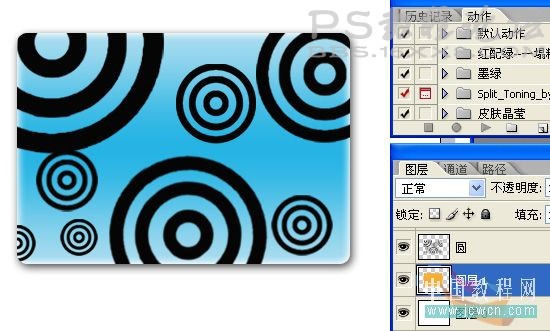
下面,把圆这一图层模式改为柔光:
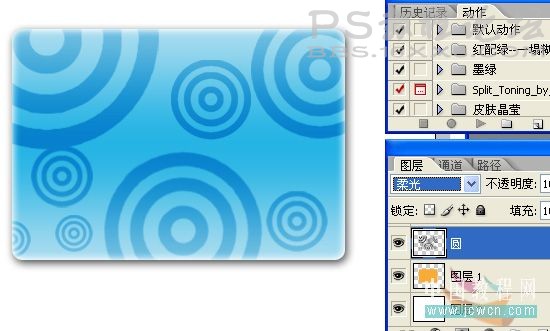

好了,下面,把原来隐藏的圆图层前面的眼睛点开来,再复制多几份,随意调大小和位置,我的是这样的,大家也可以根据自己喜好来放~

摆放好满意的位置后,把所有圆的图层合并起来,然后按住Cttl键不放,用鼠标点一下矩形图层,这时候,矩形背景就给选出来了,可是我们选中的图层还是圆的喔,然后选择"选择——反相"把矩形外多余的部分删除~
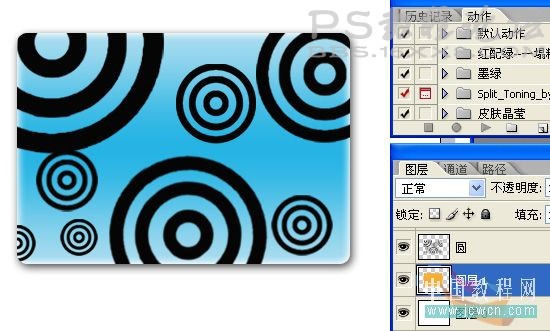
下面,把圆这一图层模式改为柔光:
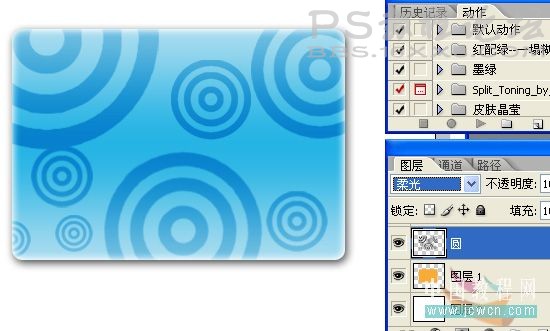
学习 · 提示
相关教程
关注大神微博加入>>
网友求助,请回答!